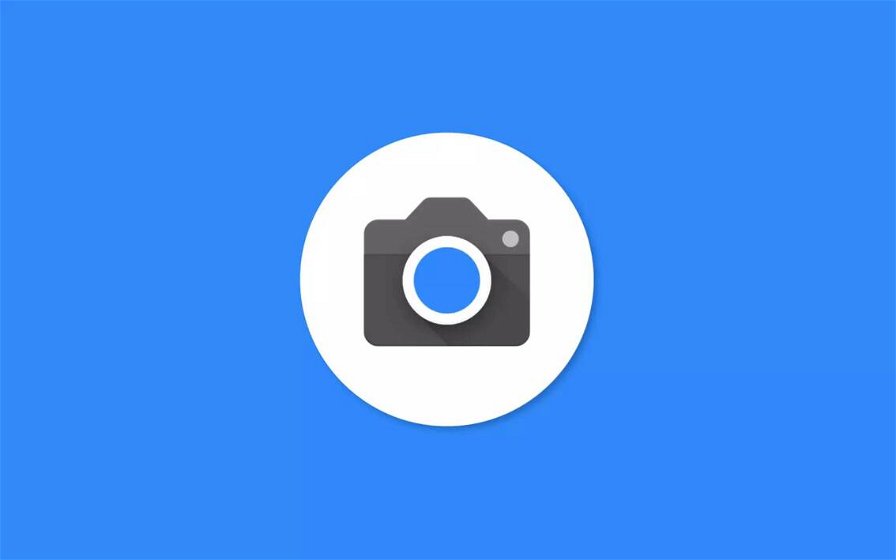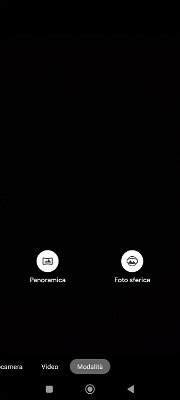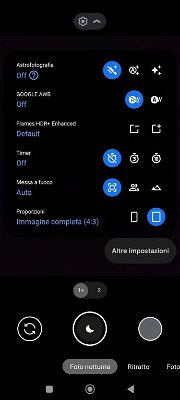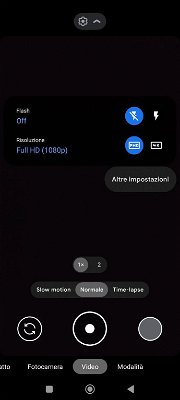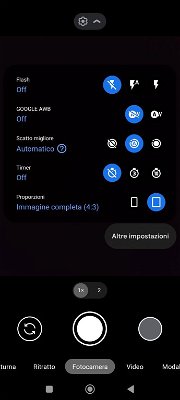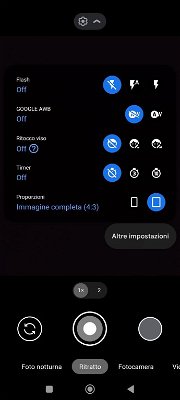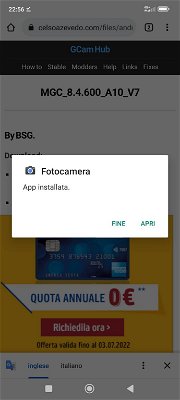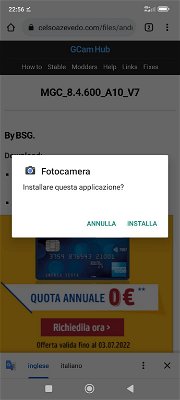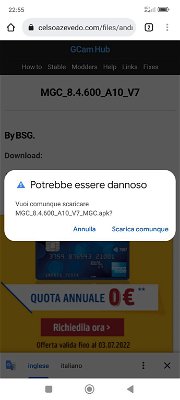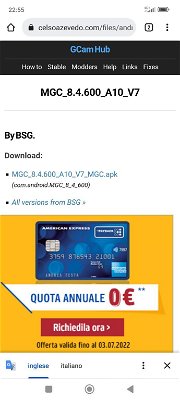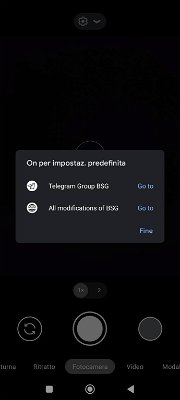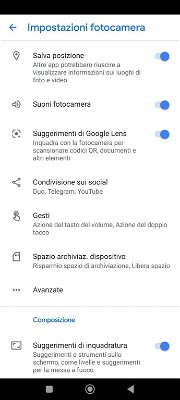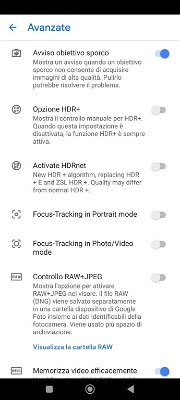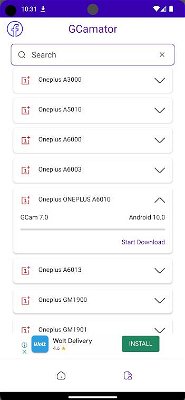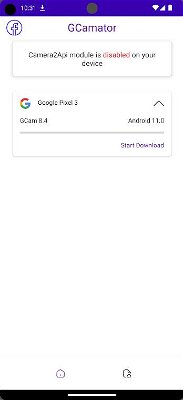Google Camera (GCAM) è probabilmente uno dei software per la fotocamera migliori per gli smartphone con sistema operativo Android. La prima versione dell'app è stata lanciata da Google 8 anni fa, precisamente il 16 aprile 2014, e inizialmente era scaricabile su tutti i dispositivi con Android 4.4 KitKat e versioni successive.
Ora, invece, l'app è supportata ufficialmente solo dai dispositivi Google Pixel, il che è un vero peccato, se si pensa che Google Camera include al suo interno diverse funzionalità esclusive che sintetizziamo qui di seguito:
- HDR+ con controlli dell'esposizione e del bilanciamento del bianco (ideale in condizioni di scarsa illuminazione o retroilluminazione);
- Scatto migliore (per selezionare un momento migliore che ha preceduto di pochi istanti la foto scattata, ad esempio quando nessuno dei soggetti ha gli occhi chiusi);
- Modalità Foto notturna (per mettere in risalto tutti i dettagli e i colori che solitamente al buio si perdono, senza necessariamente usare il flash);
- Zoom ad alta definizione (per foto nitide anche con lo zoom al massimo);
- Modalità Movimento (perfetta per catturare soggetti in movimento, attivando gli effetti Esposizione lunga e Panning);
- Scatto lungo (per girare video "al volo" tenendo premuto a lungo il pulsante di scatto nella modalità predefinita della fotocamera).
Oltre a queste, segnaliamo anche Gomma magica, una vera e propria chicca di Google Camera/Google Foto che consente di eliminare persone e oggetti indesiderati dai propri scatti. Inoltre, la Modalità Foto notturna si presenta abbinata a una modalità astrofotografia, che si attiva automaticamente quando lo smartphone viene installato su un cavalletto o appoggiato su una superficie ben stabile, condizioni essenziali per scattare una buona foto della volta celeste. In questo modo, stelle e pianeti si distingueranno chiaramente nello scatto finale.
Ovviamente, Google Camera mette a disposizione anche diversi strumenti per "ampliare la prospettiva" realizzando foto panoramiche, foto sferiche (apprezzabili al meglio con un visore per la realtà virtuale), oltre ai classici video in slow-motion e time-lapse.
Come detto, la versione più recente di Google Camera è disponibile soltanto per i telefoni Pixel con Android 12 o versioni successive. Recandosi alla pagina di download su Google Play, gli utenti di un qualsiasi altro smartphone che non sia un Google Pixel vedranno comparire il seguente messaggio: "Questa app non è disponibile per nessuno dei tuoi dispositivi".
Non è probabile che in futuro la compatibilità verrà estesa anche ai dispositivi non-Pixel; per ora, comunque, l'unico modo per accedere a tutte le funzioni elencate sopra è scaricare e installare la mod GCam 8.8 (ultima versione disponibile) seguendo le istruzioni contenute in questa guida.
Che cos'è GCam?
La mod GCam non è altro che una versione di Google Camera resa compatibile con gli Android "comuni", tutti quelli a cui l'installazione dell'app dal Play Store risulta preclusa. GCam contiene al suo interno tutte le opzioni per scatti perfetti offerte da Google Camera, vero asso nella manica di tutti i telefoni Pixel (almeno per quanto riguarda il comparto fotocamera).
Più che sull'hardware, infatti, Google ha preferito puntare sul software, mettendo a disposizione degli utenti Pixel degli strumenti davvero potenti per realizzare scatti semi-professionali.
La mod GCam nasce proprio con l'intento di permettere il trasferimento di questa "ricchezza"/potenzialità a tutti gli utenti Android, dopo il picco di popolarità raggiunto dall'app in questi ultimi anni. Basti pensare che Google non è quasi mai intervenuta significativamente sulla parte hardware delle sue fotocamere, preferendo piuttosto dedicarsi al miglioramento e all'aggiunta di funzionalità inedite all'interno del software.
D'altra parte, GCam ha alle sue spalle una community di fan e sviluppatori molto agguerrita che lavorano costantemente per uniformare la mod all'app originale, integrando di volta in volta tutte quelle opzioni (non più) esclusive che entusiasmano così tanto gli utenti dei Pixel.
L'ulteriore premessa da fare è che di GCam sono state sviluppate diverse varianti, non tante quante i vari marchi di smartphone in circolazione, ma quasi. Alcune, in effetti, sono pensate specificatamente per gli smartphone di un certo brand, anche se non proprio "tutti tutti" (non aspettarti che la mod funzioni su un dispositivo troppo vecchio senza le API necessarie, insomma).
È possibile anche che non tutte le funzionalità siano disponibili per il vostro smartphone o che non funzionino proprio alla perfezione, per il semplice fatto che i Google Pixel hanno dalla loro parte il chipset Tensor, un processore dalle ottime capacità AI che dà prova della sua potenza soprattutto durante l'utilizzo dello strumento Gomma magica.
Come installare GCam: procedura standard
La procedura che ci accingiamo a descrivere è stata testata sui seguenti dispositivi:
- ASUS Zenfone 9;
- ASUS Zenfone 8/ Flip;
- ASUS Zenfone 7 /7 Pro;
- OnePlus Nord N200 5G;
- OnePlus Nord CE;
- OnePlus Nord;
- OnePlus 10 series;
- OnePlus 11;
- POCO X2;
- POCO X3 Pro;
- POCO X4 GT;
- Redmi Note 9/Pro /Max / 9S;
- Redmi Note 10;
- Redmi Note 10 Pro;
- Redmi Note 11 Series;
- Xiaomi 12;
- Xiaomi 12 Pro;
- Xiaomi 12T Pro;
- Samsung Galaxy S23 Ultra;
- Samsung Galaxy S23 Plus;
- Samsung Galaxy S23;
- Motorola Edge 20 Pro;
- Motorola Edge 30 Pro;
Come vedi, l'elenco è abbastanza eterogeneo e include sia smartphone top di gamma che smartphone entry-level più o meno datati.
Il principale requisito per l'installazione di GCam riguarda il supporto per l'API Camera2; inoltre, il dispositivo dovrà essere aggiornato almeno ad Android 10.
Ancora, è consigliabile che lo smartphone sia mosso da un SoC Snapdragon: alcune versioni funzionano su telefoni con processore Exynos, MediaTek e Kirin, ma di solito sono soggette a qualche limitazione.
È possibile effettuare il download di GCam dal repository di BSG, uno degli sviluppatori che hanno lavorato alle mod, facendo tap sul link denominato "MGC_8.8.224_A11_V4_snap.apk". Essendo una versione moddata, potrebbe contenere alcuni bug, anche se durante la nostra prova non ne abbiamo riscontrati.
A download completato, aprite l'APK e autorizzate se necessario l'installazione di app sconosciute. Ignorate eventuali altri avvisi sulla sicurezza e procedete con l'apertura e l'installazione. Ecco fatto! A questo punto, l'icona di Google Camera dovrebbe essere già comparsa nel launcher. Non resta che aprirla, accordare all'app i vari permessi e semplicemente iniziare a usarla!
Se il vostro smartphone è aggiornato a una vecchia versione di Android e non avete la possibilità di installare GCam 8.8, potete sempre provare a installare GCam 7.3, GCam 7.2, GCam 7.1 o qualsiasi altra mod compatibile con la vostra versione del sistema operativo (le trovate tutte nel repository sul sito di Celso Azevedo).
Se invece il vostro smartphone rispetta i requisiti descritti in premessa, ma riscontrate comunque dei problemi durante l'installazione di GCam, dovrete assicurarvi che il vostro dispositivo abbia l'API Camera2 abilitata. Per un controllo veloce, potete scaricare l'utility Camera2 API Probe disponibile su Google Play.
Se il procedimento è andato a buon fine, invece, verrete invitati a unirvi al gruppo Telegram di BSG e a consultare la history delle varie versioni di GCam subito dopo aver aperto l'app. Per maggiori dettagli, supporto e feedback vi invitiamo a fare riferimento soprattutto al primo, dove verrete aggiornati puntualmente anche sulla disponibilità degli aggiornamenti.
Dal nostro test effettuato con uno Xiaomi 12X è emerso che tutte le funzioni di Google Camera elencate all'inizio sono state integrate alla perfezione anche in GCam; l'unica grande mancanza, al momento in cui scriviamo, riguarda proprio una delle chicche di Google Camera, Gomma magica, per cui sarebbe necessario installare una versione modificata di Google Foto (in teoria, la funzione sarebbe accessibile solo dopo aver scattato una foto, facendo tap sulla voce Modifica e in seguito sulla scheda Strumenti. Dunque la funzione è una prerogativa di Google Foto, più che di Google Camera). Il procedimento da seguire per installare la mod di Google Foto non sarebbe molto diverso da quello seguito per installare GCam; nel caso voleste dargli un'occhiata, trovate tutti i dettagli a questo indirizzo, ma vi diciamo già che nel nostro caso non ha dato l'esito sperato.
È possibile che in questi mesi l'opzione sia stata disabilitata da Google lato server, per quanto all'inizio Magic Eraser fosse (quasi) perfettamente funzionante. Se in futuro qualcosa cambierà, torneremo ad aggiornare quest'articolo integrandolo con tutte le informazioni necessarie.
Come installare GCam su smartphone Samsung, Xiaomi, OnePlus…
Fino a ora ci siamo limitati a illustrare la procedura "standard" per l'installazione della GCam su tutti i dispositivi. Occorre precisare che per accedere alle funzionalità più interessanti di Google Camera potrebbe essere necessario installare una mod sviluppata ad hoc per il proprio smartphone Android (sì, proprio per lo specifico marchio/modello). Per "funzionalità interessanti" intendiamo l'HDR+ di Google, ad esempio, che potrebbe risultare assente dalla mod che avete appena scaricato. Potete controllare voi stessi facendo tap sull'icona dell'ingranaggio collocata in alto al centro e poi sfiorando il pulsante Altre impostazioni. Dal menu che si apre, selezionate la voce Avanzate e controllate se è presente l'opzione HDR+; in caso negativo, vi consigliamo di provare a installare un'altra delle versioni consigliate che trovate a questo indirizzo, note per essere compatibili con la maggior parte dei dispositivi in commercio.
Ovviamente, se la versione che avete funziona bene, non è necessario continuare a fare test. Vi consigliamo di effettuare nuove installazioni solo se qualcosa non va o se volete sbloccare funzionalità eventualmente assenti dalla mod che avete appena scaricato.
Se è così difficile trovare una versione di GCam perfettamente funzionante è perché Google ha progettato la sua app Fotocamera in esclusiva per i telefoni Pixel, ed è necessario molto lavoro prima che gli sviluppatori riescano a riadattarla e a renderla efficiente anche su altri prodotti. Sul sito vedrete delle scritte come Arnova8G2, Urnyx05 e BSG: si tratta degli pseudonimi delle persone che hanno lavorato per adattare GCam ai singoli modelli di smartphone. Alcuni modder si occupano di realizzare "su misura" il software per uno specifico modello, altri invece supportano più dispositivi (trovate tutti i dettagli nella pagina degli sviluppatori).
Un altro buon modo per trovare la versione più adatta al vostro dispositivo è leggere le discussioni sui gruppi Telegram o sui forum online dedicati a GCam che trovate linkati a questo indirizzo sotto ai nomi dei vari smartphone.
Ipotizziamo che vi stiate chiedendo come installare GCam su uno smartphone Samsung: sappiate che è sufficiente fare una prova scaricando la prima delle versioni consigliate (questa). Se per qualsiasi motivo non doveste essere soddisfatti, potete procedere facendo una ricerca sui gruppi Telegram degli sviluppatori (qui quello di BSG) o i forum XDA cercando di capire qual è la versione migliore per quel singolo device. Potete anche dare un'occhiata alla pagina degli sviluppatori: noterete che in corrispondenza di ogni profilo è presente il nome di uno smartphone, lo stesso su cui quello sviluppatore ha lavorato per ottimizzare GCam. Se qualche sviluppatore possiede il vostro stesso modello, potete stare certi che quella è esattamente la versione che dovreste scaricare (lo stesso dicasi per gli smartphone Xiaomi, OnePlus, OPPO, realme e via dicendo).
GCamator: il modo più semplice per installare la Gcam
Nel caso in cui non siate abili smanettoni, o magari volete semplicemente installare la GCam compatibile con il vostro dispositivo senza incombere in problemi di incompatibilità evitando di rincorrere l'ultima versione disponibile, un modo facile e sicuro è quello di ricorrere ad app di terze parti come GCamator.
GCamator è un'applicazione creata direttamente dal team di XDA e vi aiuterà ad installare sul vostro smartphone l'ultimo rilascio compatibile della GCam, utilizzando un database remoto sul quale sono immagazzinate tutte le ultime versioni per più di 92 dispositivi. Nel caso in cui il vostro dispositivo non sia disponibile nella lista, potete inviare una segnalazione agli sviluppatori richiedendo l'inserimento nell'app.
Attualmente GCamator rileva automaticamente lo stato delle API, riconosce il vostro dispositivo segnalandovi la versione migliore di GCam disponibile al download tramite il database dell'app e vi permette di installare le versioni di GCam precedenti all'ultima versione disponibile, elencandole tutte in una apposita schermata (utile nel caso in cui ci dovessero essere malfunzionamenti con l'ultima versione disponibile).
L'applicazione è molto intuitiva e minimale, motivo per cui non richiede la stesura di una guida ad hoc. Una volta scaricata e aperta, vi basterà cliccare sull'apposita opzione che avvierà il download e l'installazione della GCam per il vostro modello di smartphone, evitandovi ricerche laboriose o il rischio di scaricare una versione obsoleta o inadatta al vostro modello di smartphone.